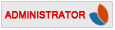Jak najlepiej oszczędzać baterię
#1

Napisano 17 09 2007 - 13:32
#2

Napisano 19 09 2007 - 16:40
Typy baterii:
- Ni-Cd ( niklowo kadmowe)
- Ni-MH ( niklowo wodorkowe)
- Li -Ion (litowo jonowe)
- Li-Pol (litowo polimerowe)
Zasady użytkowania:
W przypadku baterii Ni-MH bądź Ni-Cd należy przed pierwszym użyciem sformatować, pamięci te nie są odporne na efekt pamięci i najlepiej je ładować do pełna i rozładowywać.
Li-Ion, Li-Pol to nowszego typu baterie, niegroźne są nim efekty pamięci. Najlepiej z nich korzystać przy niepełnych cyklach, nie doprowadzając baterii to stanu całkowitego wyczerpania. Pamięci Litowe są znacznie lżejsze, efektywniejsze i bezpieczniejsze od Niklowych, należy jednak pamiętać o kilku zasadach iż użytkowania: nieodwracalne zniszczenie występują podczas całkowitego rozładowania, gdy napięcie jest poniżej 3,3V, należy pamiętać że większość sprzętu ma funkcje ochronne, tak więc nawet jak się wyłącza aparat nie oznacza to, że bateria jest kompletnie wyczerpana. Oczywiście należy także unikać przeładowań tego typu akumulatorków, bo elektrolit znajdujący się w baterii ma określoną pojemność ładunku i jej przekroczenie może wywołać zwarcie i w efekcie wybuch baterii.
Więcej informacji w tym oto artykule.
SPOSOBY NA OSZCZĘDZANIE BATERII W LAPTOPIE
#4

Napisano 19 09 2007 - 19:35
Bardzo efektywnym rozwiązaniem jest zmniejszenie jasności ekranu. Przykładowo na Dell'u e1505 ściemnienie ekranu i wyłączenie WiFi podwaja czas działania baterii prawie dwukrotnie z 3,5 do 6 godzin! Wyłączenie Bluetooth potrafi oszczędzić do 15 minut baterii.
Pracując na baterii posiadanie urządzeń podłączonych na USB (zwłaszcza pracując na WindowS XP) to pewna droga do szybszego wyczerpania baterii. Albo wygoda myszki, albo dłużej działający laptop.
Nie należy zostawiać baterii rozładowanej na dłuższy czas. Nie powinno się również pozwalać na kompletne rozładowanie baterii.
Zamiast opcji wstrzymania hibernuj. Wstrzymanie powoduje dalsze powolne zużycie baterii.
Staraj się utrzymać niską temperaturę laptopa. Zamiast trzymać go na kolanach - grzać jajka i laptop i zmuszać wiatraczki do zwiększania mocy, kup na Allegro dodatkowy tablet pod laptopa - będzie wygodniej i chłodniej.
Gdy na pokładzie mamy Linuxa warto zainteresować się pakietem KLaptop (zmniejsza częstotliwość procesora) i opcją w najnowszym Kernelu "tickless", który w określonych momentach usypia procesor na dłuższy czas.
Nie muszę wspominać, że odpowiedni procesor mobilny w laptopie to podstawa, do tego niższa rozdzielczość ekranu i mniej włączonych efektów z karty graficznej, żegnaj Beryl
Pracując na podłączonym do zasilacza laptopie, gdy bateria jest już w pełni naładowana, należy ją wyjąć gdyż przepływający prąd z każdą chwilą zmniejsza żywotność akumulatora. Nie dotyczy to modeli laptopów, które automatycznie odłączają zasilanie od baterii po jej naładowaniu.
Akumulator, który stracił swoją żywotność nie musi być do wyrzucenia. Można wypróbować mityczną metodę na zamrażanie. Należy owinąć kieszeń ręcznikiem, włożyć do plastikowej torebki i wstawić do zamrażalnika na 48 godzin. Po wyjęciu nalezy dać jej się ogrzać w pokojowej temperaturze i naładować ponownie. Zamrażając baterie cząsteczki ponownie układają się w kryształową strukturę pozwalając na dłuższą wytrzymałość baterii. Z akumulatorami typu Li-On ten trik raczej nie zadziała. Można próbować z Ni-Cad i alkalicznymi.
Jeśli chodzi o czytanie z dysku lub z RAM dysku, tak naprawdę nie ma to większego znaczenia, gdyż dysk i tak się kręci, a przesuwanie głowicy ma znikome znaczenie dla zużycia energii, a nakłady energetyczne na zasilanie większej pamięci RAM nie są wcale małe. Ogólnie pracując na baterii nie należy obciążać ani zbytnio procesora, ani pamięci RAM dużą ilością otwartych programów, ale to raczej oczywista rada.
Jeśli chodzi o oprogramowanie pomagające w optymalizacji zużycia energii w laptopie mogę polecić darmowy program Notebook Hardware Control. Więcej o możliwościach programu można poczytać na stronie producenta.
Na koniec rozwiązanie dla hardocorowców. Gdy bateria jest martwa, a wizja zakupu nowej drogiej baterii nie jest mile widziana można spróbować "zhackować" baterię na własną rękę. Polecam zapoznać się z filmową instrukcją wymiany akumulatorków wewnątrz kieszeni. Można w ten sposób nieźle zaoszczędzić.
Na koniec ostatnia rada. Pisz i czytaj szybciej. Będzie Ci się wydawało, że bateria starczyła Ci na dłużej.
Wygoglałem na http://drlex.jogger.pl/
#5

Napisano 20 09 2007 - 22:49
#6

Napisano 22 09 2007 - 11:58
#7

Napisano 06 01 2008 - 10:31
Każdy chciałby cieszyć się wielogodzinną pracą notebooka na bateriach. Niestety, niezawsze jest to możliwe.
Nawet najlepsze notebooku nie potrafią pracować na baterii dłużej niż 8 godzin. Wiele notebooków ma problem z pracą ponad 2 godziny.
Są jednak sposoby na wydłużenie pracy na baterii. Poniższe sposoby potrafią dołożyć nawet i 2 godziny!
1. Zainstaluj oprogramowanie do zarządzania pracą notebooka. Wielu producentów udostępnia takowe oprogramowanie - np. dla notebooków ASUS jest to Power4Gear. Oprogramowanie tego typu posiada wbudowane profile. Np. dla profilu Office zmniejszane jest znacząco taktowanie procesora.
Dla posiadaczy notebooków bez firmowego oprogramowania (ale także z nim) polecamy aplikację Notebook Hardware Control, która świetnie zarządza pracą notebooka i oszczędza baterie.
2. Jeżeli posiadasz aplikację do zarządzania pracą (w tym NHC), polecamy wybrać profil maksymalnego oszczędzania baterii.
3. Zmniejsz podświetlenie panelu. To, co najbardziej pożera baterie, to podświetlenie panelu LCD. Ustaw więc minimalną jasność panelu z jaką jesteś w stanie pracować. Przy tej okazji staraj się unikać miejsc mocno oświetlonych przez słońce.
4. Nie trzymaj notebooka na kolanach! Trzymając go na kolanach powodujesz nagrzewanie obudowy i osłabiasz cyrkulacje powietrza. Warto podstawić coś pod tył tak, by powiększyć maksymalnie przestrzeń pomiędzy spodem notebooka z podłożem. Notebook nagrzewając się zwiększa siłę pracy wentylatorów, które pożerają cenne pokłady energii w baterii.
5. Zmniejsza ręcznie taktowania wszystkich układów. Korzystając z NHC możesz modyfikować każdy z profili. Znajdź i ustaw minimalne taktowania dla karty graficznej.
6. Wyłącz zbędne urządzenia. Jeżeli nie korzystasz z karty bezprzewodowej, wyłącz ją. Podpięta myszka to czasami większa wygoda, ale też pożerasz energii. Skorzystaj z touchpada zamiast myszki, jeżeli jest to możliwe. Usuń pendrive-a i inne urządzenia podpięte do USB.
7. Zmień kompozycje systemu Windows na standardowy. Usuń także tapetę. Wymagają one dodatkowej mocy procesora, a są to zbędne przeliczenia. Wyłącz też wygaszacz ekranu i ustaw na całkowite wyłączanie się monitora po minucie nieaktywności.
8. Staraj się nie otwierać dużej ilości okien. Po przekroczeniu pamięci RAM system zaczyna korzystać z dysku twardego i pliku wymiany pamięci, co powoduje niepotrzebną jego pracę.
9. Usuń z napędu optycznego nośnik danych. Jeżeli nie potrzebujesz do aktualnej pracy napędu optycznego, to wyjmij go całkowicie z notebooka.
10. Wyłącz zbędne aplikacje działające w tle. Pożerają one moc procesora i pamięć RAM - zbędnie.
11. Nie słuchaj muzyki. Wyłącz całkowicie z poziomu BIOS-u kartę dźwiękową, bądź też włącz mute w ustawieniach systemu.
12. Nie korzystaj z opcji stand-by, lecz hibernuj system. Pamiętaj jednak, że ponowne uruchamianie systemu to utrata około 10 minut pracy na notebooku. Dlatego jeżeli przez 5 minut nic nie będziesz robił na notebooku zamiast wyłączać go, wyłącz całkowicie ekran, zamknij notebooka i połóż go do góry nogami (w ten sposób będzie miał on wyśmienitą cyrklucję powietrza i schłodzi się niemal za darmo).
13. Wyłącz opcję przechodzenia w stan uśpienia po zamknięciu klapki z LCD.
14. Minimalizuj liczbę ikonek na pulpicie. Każda z nich to zbędna praca procesora.
15. Defragmentuj dysk. W ten sposób aplikacje będą szybciej uzyskiwały dostęp do danych, a dysk będzie mniej aktywnie pracował. Zwiększy się wydajność, a zmniejszy się pobór energii.
16. Wyłącz Bluetooth.
Wykonanie wszystkich punktów zagwarantuje uzyskanie bardzo długich czasów pracy na baterii.
Nie wszystkie punkty mogą być proste w wykonaniu - czasami wymagają zaawansowanej wiedzy.Notebook Hardware Control,
#8

Napisano 04 04 2008 - 10:12
2. Jeżeli posiadasz aplikację do zarządzania pracą (w tym NHC), polecamy wybrać profil maksymalnego oszczędzania baterii.
To chyba jedno z najlepszych rozwiązań, jakie stosuję w praktyce. NHC pozwala zmniejszyć taktowanie procesora (ja daję połowę mocy) i wydłużyć czas pracy na baterii o jakieś 30 min. Drugim rozwiązaniem, jakie zastosowałem, było zdegradowanie Visty do XP, co oczywiście znacznie poprawiło czas życia baterii ; )
#9

Napisano 08 04 2008 - 13:00
#10

Napisano 16 03 2012 - 11:52
Oczywiście też mam laptopa (nieługo już wzyscy będą mieli, bo jednak jest to wygodny komputer). Ja osobiście po prostu wyciągam baterie z laptopa i mam go tylko podpiętego na kablu. Raz na 2-3 tygodnie wkładam baterie, pracuje tylko na niej, prawie do wyczerpania. Ładuję ją do pełna. I znowu odłączam. W ten sposób, po 2 latach mam prawie nową baterię.
Komputer i tak mam przy biurku, więc nie musi być na baterii, a gdy gdzieś biorę lapa, to wtedy faktcznie przydaje się bateria.
A, małym problemmem - pracowania bez baterii - jest, że gdy zabraknie prądu, komputer się wyłącza - na baterii by działa - zabezpieczenie danych.
#11

Napisano 28 03 2012 - 15:03
Tak w ogóle to jest dla mnie ten paradoks. Laptop - komputer przenośny, a traktujemy go jak stacjonarny. I często cały czas jest podłączony do prądu. Poza tym ten problem długości trzymania baterii - niby komputer niestacjonarny, ale musimy się w końcu podpinać do prądu.
Oczywiście też mam laptopa (nieługo już wzyscy będą mieli, bo jednak jest to wygodny komputer). Ja osobiście po prostu wyciągam baterie z laptopa i mam go tylko podpiętego na kablu. Raz na 2-3 tygodnie wkładam baterie, pracuje tylko na niej, prawie do wyczerpania. Ładuję ją do pełna. I znowu odłączam. W ten sposób, po 2 latach mam prawie nową baterię.
Komputer i tak mam przy biurku, więc nie musi być na baterii, a gdy gdzieś biorę lapa, to wtedy faktcznie przydaje się bateria.
A, małym problemmem - pracowania bez baterii - jest, że gdy zabraknie prądu, komputer się wyłącza - na baterii by działa - zabezpieczenie danych.
ja miałem taki plan na samym początku - żeby pracować z wyciągniętą baterią - ale niestety po prostu o tym zapominałem ;/
#12

Napisano 18 04 2012 - 14:35
Na innym forum pisali mi, że może posypać się struktura dysku (nie wiem czy chodziło im o ściągane dane?). Ale jakim niby jakim cudem jeśli codziennie będę wyłączała laptop normalnym trybem 'zamknij system' (nie hibernacji) .. chyba wszystko się noramlnie wówczas zapisuje, nie? Nie pozwolę mojej baterii się też całkowicie rozłożyć nieużywanej, co tydzień/dwa wkładałabym ją przecież do laptopa. Tyle różnych opinii jest już na ten temat, że już głupieję
Proszę o rady i ewentualną naganę mojego zachowania
#13

Napisano 18 04 2012 - 15:50
- w razie utraty zasilania włączy się zasilanie awaryjne
- dyski w laptopach działają z trochę wolniejszą prędkością (5200 czasem 4600 obrotów na minute), aby w razie upadku etc. nie uległy uszkodzeniu - trzeba więc tą obniżoną wydajność czymś zrekompensować..
#14

Napisano 18 04 2012 - 22:49
Mówisz do kogoś kto nie rozumie takich sformuowań. Mógłbyś wyjaśnić?
I uważasz, że to co planuję robić nie jest najlepszym pomysłem?
#15

Napisano 18 04 2012 - 23:05
#16

Napisano 11 09 2012 - 13:39
Laptop przenośny
W ustawieniach programu do zarządzania energią np. Lenovo Power Manager Battery Maintenance zmieniamy: ładowanie od 96% do 100% lub po prostu battery maximum life time.
Laptop do użytku domowego - na zasilaczu
W ustawieniach programu do zarządzania energią np. Lenovo Power Manager Battery Maintenance zmieniamy: ładowanie od 40% do 50%. Gdy używamy laptopa mobilnie co jakiś czas to ustalamy: od 85% do 90%. Oczywiście przy zastosowaniach domowych trzeba dbać o kulturę pracy laptopa tak, aby bateria się zbytnio nie nagrzewała i nie była naładowana na 100% przez długi czas. Żeby plan zaczął działać trzeba rozładować laptopa do tych 40% i wtedy dopiero podłączyć zasilacz.
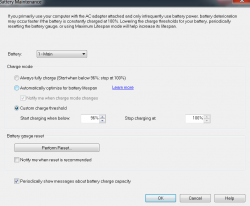
#17

Napisano 14 10 2012 - 17:11
#18

Napisano 14 10 2012 - 18:52
Wygląda na to, że masz tą opcję w budowaną w elektronikę i nic już nie zrobisz.
#19

Napisano 10 11 2012 - 22:57
Miałbym jeszcze jednak pytanie, może się orientujesz czy istnieje takie oprogramowanie dla Ubuntu.. z tego co na szybko się zorientowałem to chyba nie... są niby jakieś alternatywne programy (skrypty) do zarządzania baterią, ale nie wiem jaka jest ich skuteczność... Jako osoba mało obyta z Linuxem/Ubuntu nie chcę nic kombinować... (a z chęcią ustawiłbym sobie baterie na tryb: "laptopa mobilnie co jakiś czas")
#20

Napisano 24 02 2013 - 14:50
Dostalam dzis od systemu informacje :
"Zywotnosc baterii mozna przedliuzyc poprzez korzystanie z adptera pradu zmiennego z przedluzaczem zywotnosci baterii. Czy chcesz teraz przenisc to ustawienie?" -> Klikac OK czy ANULUJ?
Pytanie drugie - jak sprawdzic jak sie ma moj akumulator, czyli na jakim poziomie jest jego zywotnosc?
Użytkownik sylvia_doll edytował ten post 24 02 2013 - 14:51
Użytkownicy przeglądający ten temat: 1
0 użytkowników, 1 gości, 0 anonimowych